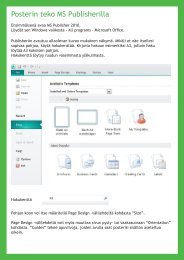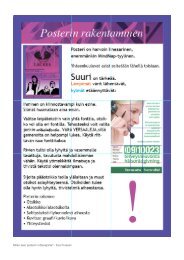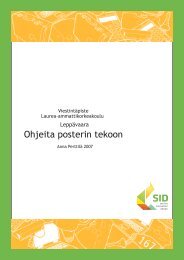Oppimisteht kirjoittaminen Word 2007.pdf - Laurea ...
Oppimisteht kirjoittaminen Word 2007.pdf - Laurea ...
Oppimisteht kirjoittaminen Word 2007.pdf - Laurea ...
Create successful ePaper yourself
Turn your PDF publications into a flip-book with our unique Google optimized e-Paper software.
Päivi Klimenko 1.9.2009<br />
Ohje 10 (34)<br />
<strong>Word</strong> 2007<br />
- (R3C0 tai R4C0) <strong>Laurea</strong> ja toimipiste, jossa opiskelette<br />
- (R4C4) automaattinen päiväys.<br />
2. Lisää vielä kaksi tyhjää (2x enter) rivinväliä (yhteensä vain 7 riviä).<br />
Ylätunnisteessa rivimäärä on kauttaaltaan 7 riviä, paitsi liitesivuilla (2 riviä).<br />
3. Sulje Ylätunniste Rakenne (Design) –välilehden kautta Sulje (Close)-<br />
painikkeella.<br />
3.5 Ylätunnisteen tallentaminen jatkokäyttöä varten<br />
Rakenneosat<br />
Ylätunnisteen(t) voidaan tallentaa myös Pikaosavalikoimaan (Quick Parts),<br />
jolloin ne ovat käytettävissä myöhempää käyttöä varten. Tallennus tapahtuu<br />
omaan työkoneeseen Rakenneosiin (Building Blocks) tai normal.dotm –malliin<br />
upotettuna.<br />
3.5.1 Ylätunnisteen tallentaminen Pikaosiin (Quick Parts)<br />
1. Aktivoi valmis ylätunniste kokonaan esim. Ctrl + A (aktivoi kaiken).<br />
Huom!<br />
Tässä kohdassa on hyvä laittaa Näytä/Piilota (Show/Hide) –painike päälle.<br />
2. Valitse Lisää (Insert) –välilehden Ylä- ja alatunniste (Header & Footer)<br />
–ryhmästä Tallenna valinta yläosatunnistevalikoimaan... (Save Selection to<br />
Header Gallery...).<br />
3. Täytä seuraavat tiedot Uuden rakenneosan luominen (Create New Building<br />
Block) –valintaikkunaan (kuva 15):<br />
- Nimi (Name): Anna rakenneosalle yksilöllinen nimi.<br />
- Valikoima (Gallery): Valitse valikoimaksi Ylätunnisteet (Headers)<br />
- Luokka (Category): Valitse luokaksi Yleiset (General) tai tee uusi oma.<br />
- Kuvaus (Description): Kirjoita rakenneosan kuvaus tarvittaessa.<br />
- Kohde (Save in): Valitse Normal.dotm (tallentuu malliin).<br />
- Asetukset (Options): Valitse Lisää vain sisältö (Insert content only).<br />
4. Hyväksy OK:lla.